win2003,小猪教您怎么进行win2003磁盘配额管理
- 时间:2018年06月27日 10:07:32 来源:魔法猪系统重装大师官网 人气:14125
根据小编的调查,现在使用win2003的人是比较少的了,但是还是有一部分小伙伴还在使用着的。所以今天小编就来给你们讲讲关于win2003的一些小操作。是什么呢?那就是win2003磁盘配额管理。
磁盘配额指的就是计算机里磁盘最大能使用的空间,但是我们可以根据最大配额的范围进行对磁盘空间的管理。接下来小编就来教教你们进行win2003磁盘配额管理。
首先,在计算机管理,本地用户中添加你要配额管理的用户。
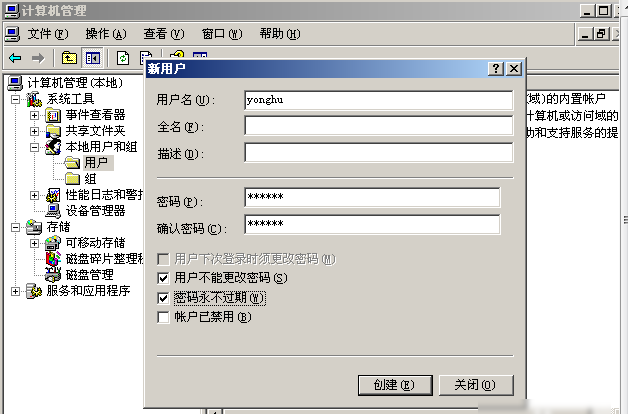
win2003磁盘配额管理载图1
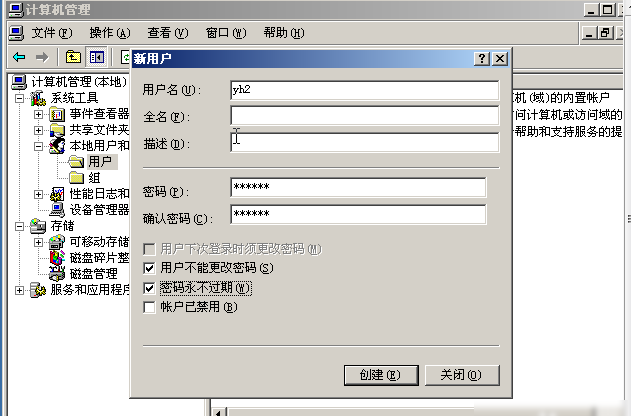
win2003磁盘配额管理载图2

磁盘配额管理载图3
接着,点开始,然后打开我的电脑,再点要管理配额的磁盘。
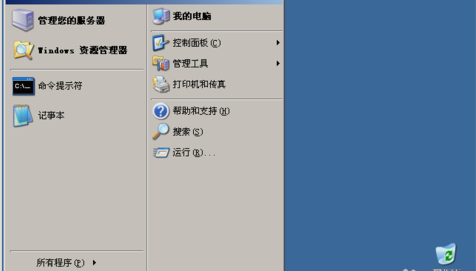
磁盘配额管理载图4
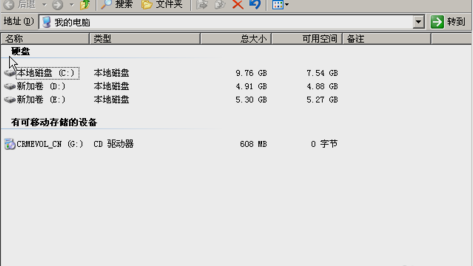
管理磁盘配额载图5
然后,鼠标右键点击磁盘属性,再打开磁盘属性面板,选择配额。
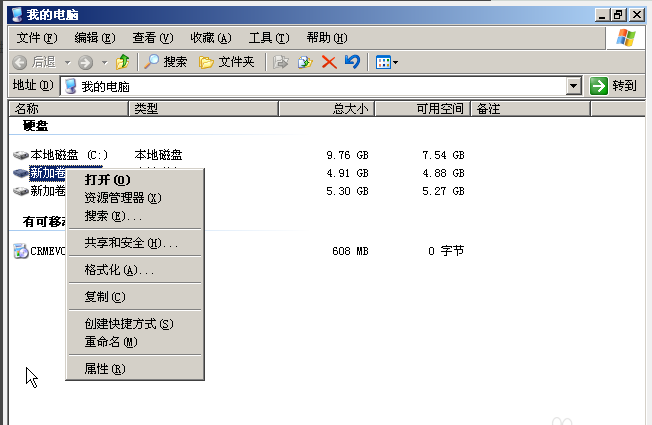
磁盘配额管理载图6
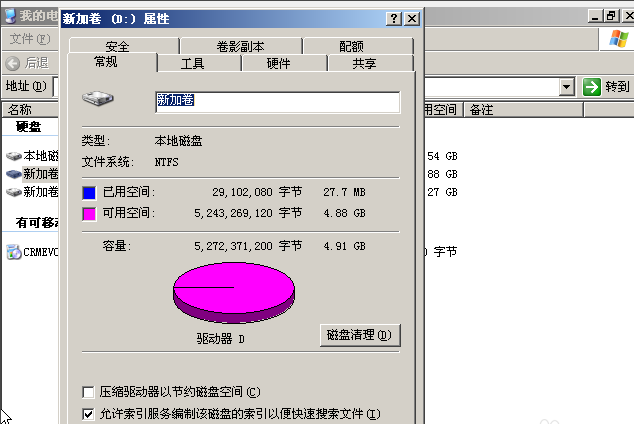
win2003载图7
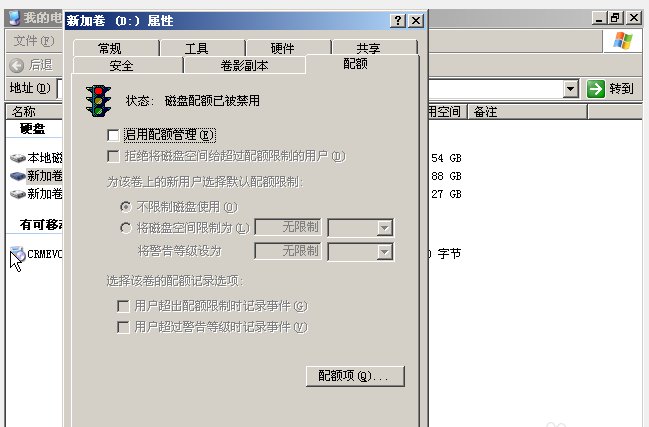
管理磁盘配额载图8
下一步,勾选“”启用配额管理,再点配额项,开始配额。
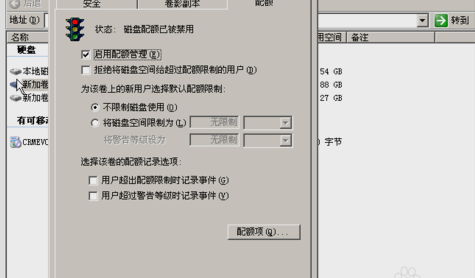
磁盘配额管理载图9

管理磁盘配额载图10
最后新建配额项,再选择用户,配额。
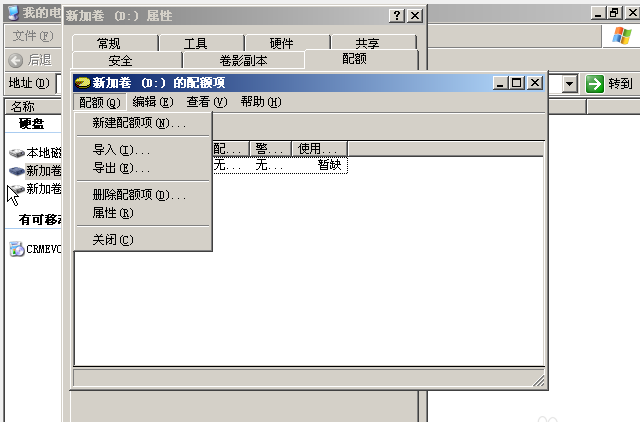
win2003磁盘配额管理载图11

磁盘配额管理载图12
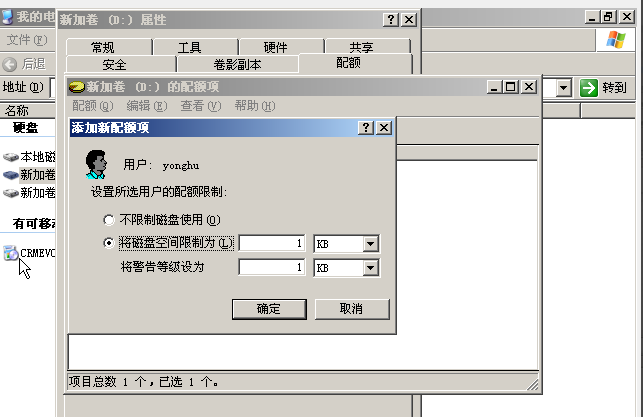
win2003载图13
以上就是win2003磁盘配额管理的步骤啦~
win2003磁盘配额管理,win2003,管理磁盘配额,磁








